Konfiguration Outlook-Connector
1. Outlook öffnen - Connector öffnet sich automatisch
Beim ersten Öffnen von Outlook nach der Installation, sollte folgendes Fenster erscheinen:
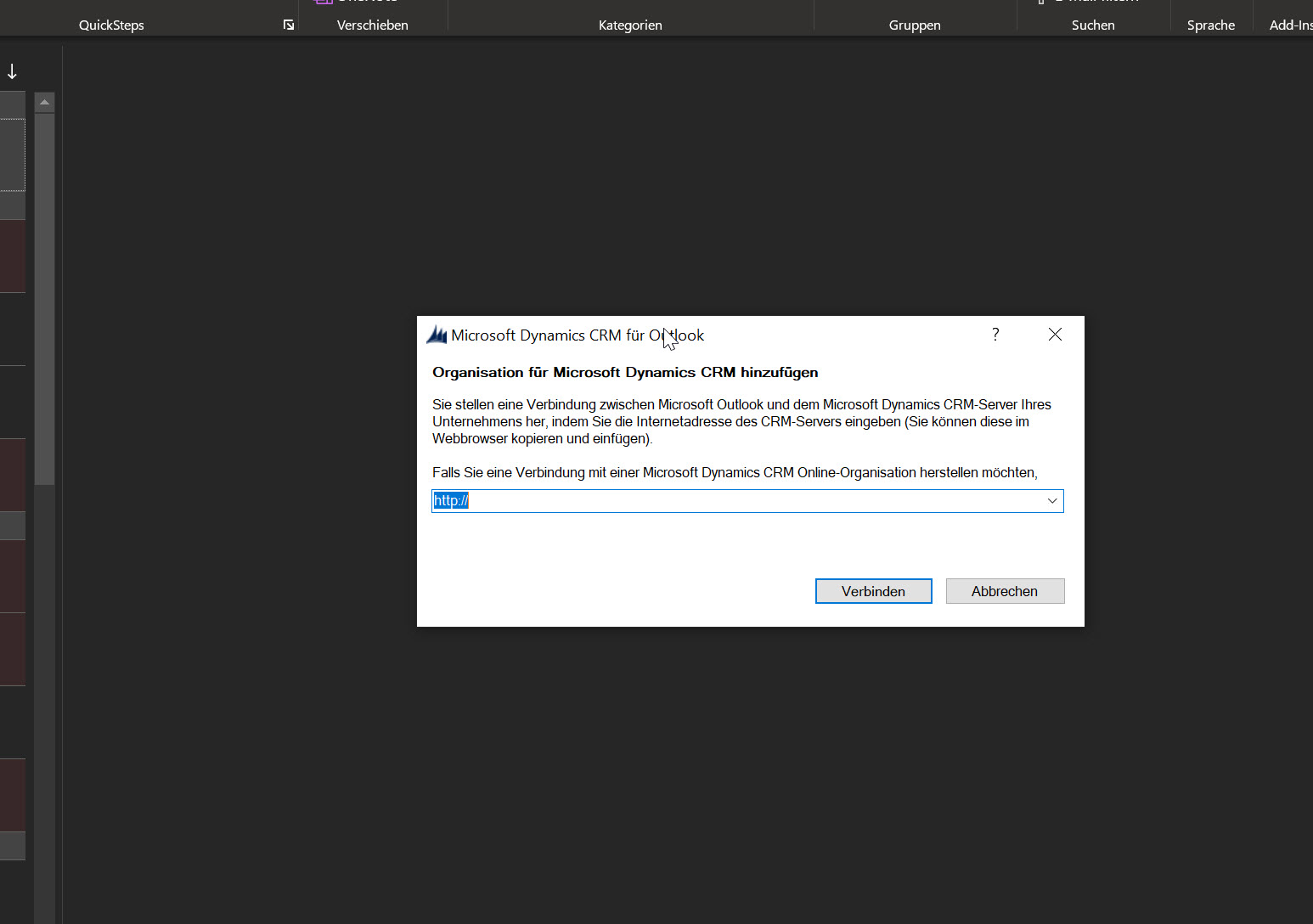
2. CRM URL eintragen
Hier die genaue URL von Ihrem CRM System eingeben, z.B. https://zhaw-sml.crm.talentwerk.ch:444 und dann auf Verbinden klicken.
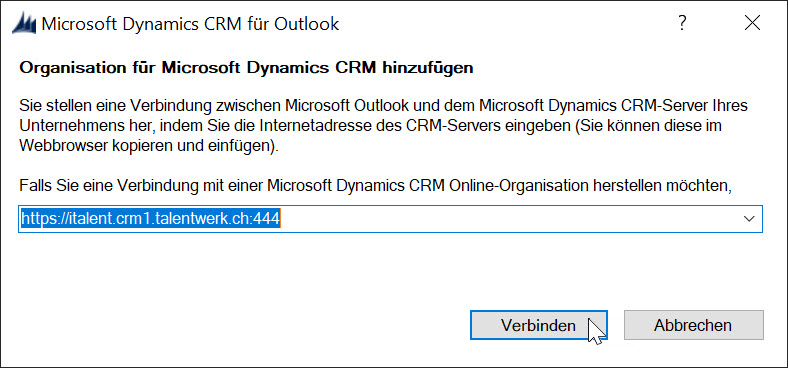
3. TalentWerk Benutzerdaten eingeben
Als nächstes müssen Sie Ihre TalentWerk Benutzerdaten eingeben und auf OK klicken. Falls Sie Ihre Benutzerdaten nicht mehr wissen, können Sie sich diese hier anfordern.
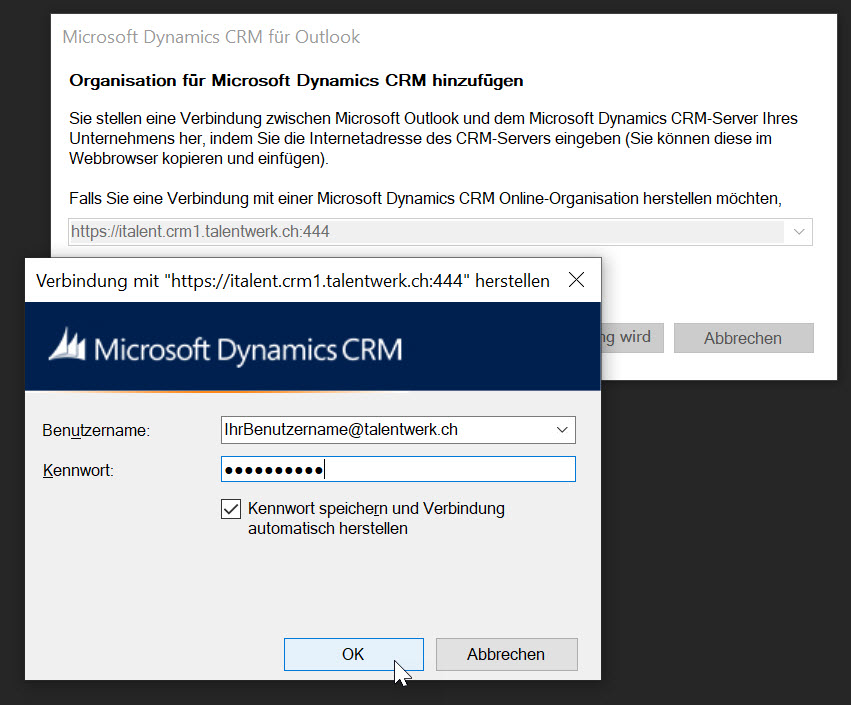
4. Organisation wird in Outlook hinzugefügt
Ihre CRM Organisation wird nun in Outlook hinzugefügt, dies kann einige Minuten in Anspruch nehmen, bitte diesen Prozess nicht unterbrechen.
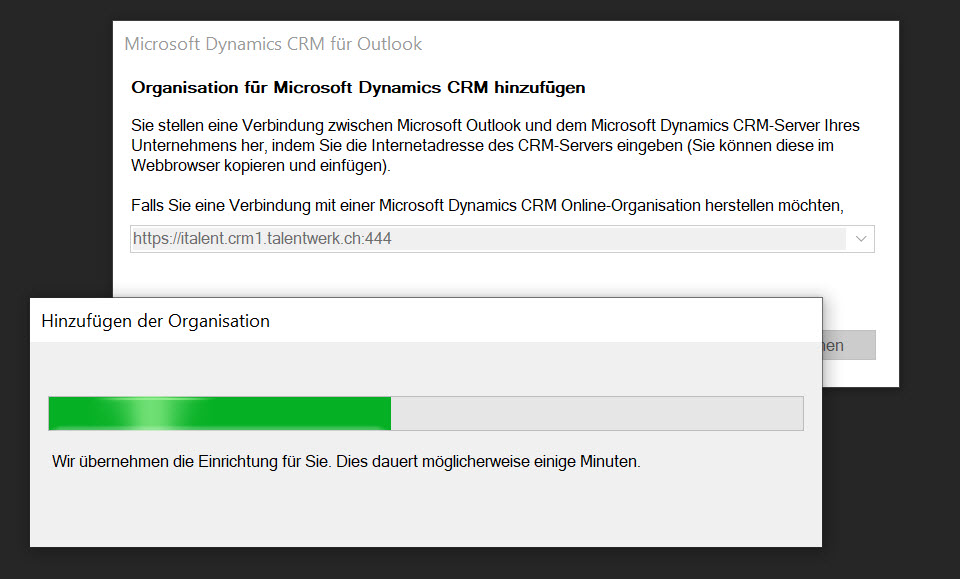
5. Outlook öffnet sich und enthält neuen Navigationspunkt CRM
Nun sollte sich Outlook wie gewohnt öffnen und die Navigation sollte nun den Navigationspunkt CRM enthalten. Diesen Navigationspunkt öffnen und auf Mit CRM synchronisieren klicken.
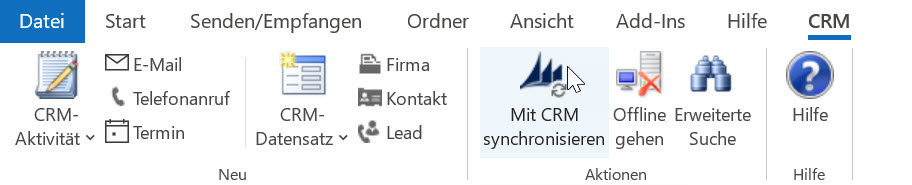
6. Serviceaktivitäten werden synchronisiert
Damit werden die Serviceaktivitäten vom CRM in Outlook übertragen.
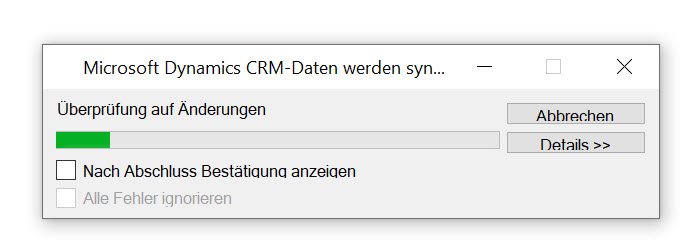
Weitere Artikel
Kontakt einer Firma zuordnen
In diesem Beitrag erfahren Sie, wie Sie einen Kontakt einer Firma zuordnen.
Mehr lesenFirmenvertreter hinzufügen
Lernen Sie in diesem Artikel, wie Sie Firmenvertreter zu einem Unternehmen hinzufügen.
Mehr lesenVerlaufsfunktion
Hier erfahren Sie, was die Verlaufsfunktion ist und wo diese im CRM-System aufzufinden ist.
Mehr lesen Deutsch
Deutsch